HP商用系列BIOS说明及使用.docx
《HP商用系列BIOS说明及使用.docx》由会员分享,可在线阅读,更多相关《HP商用系列BIOS说明及使用.docx(12页珍藏版)》请在冰豆网上搜索。
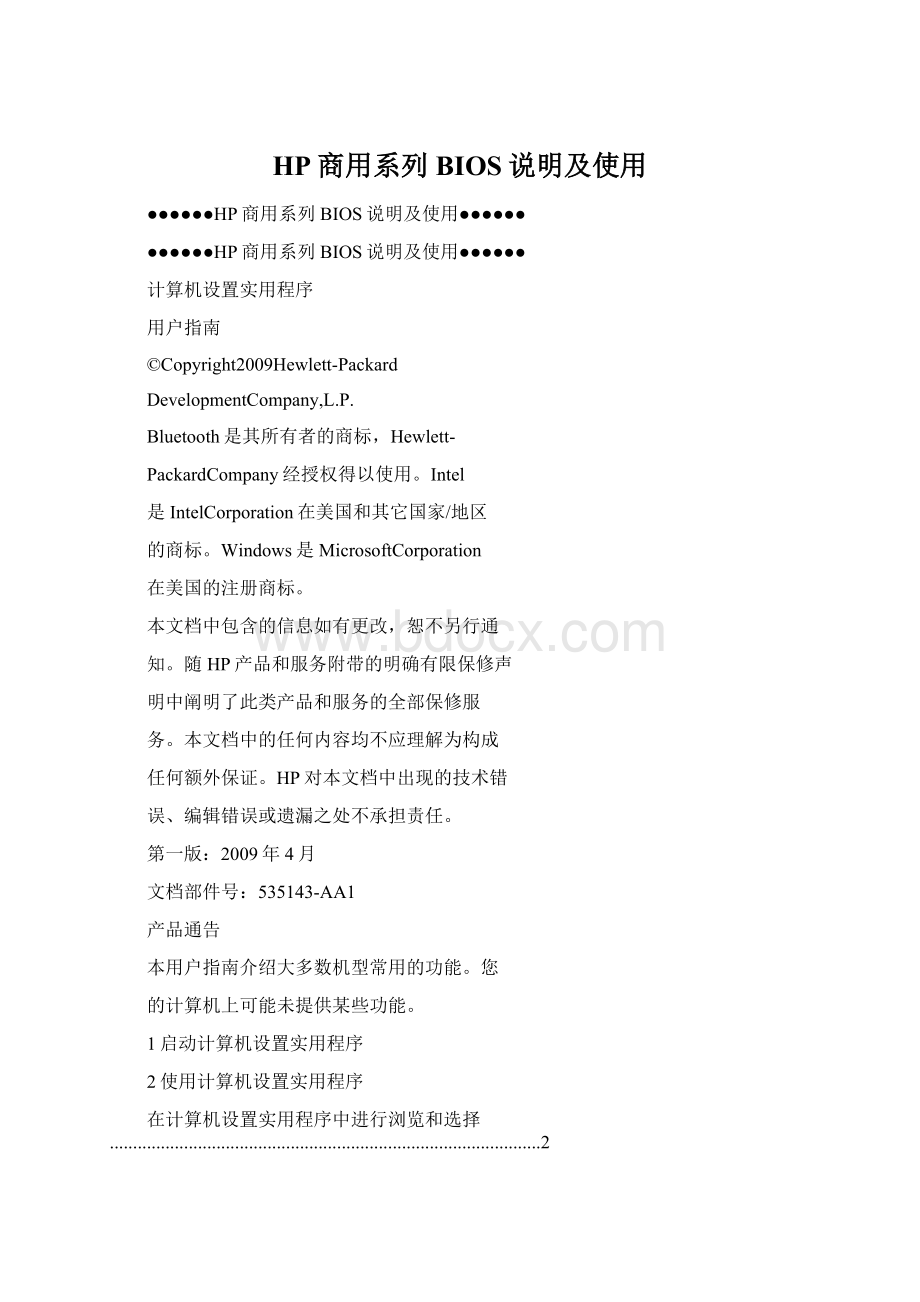
HP商用系列BIOS说明及使用
●●●●●●HP商用系列BIOS说明及使用●●●●●●
●●●●●●HP商用系列BIOS说明及使用●●●●●●
计算机设置实用程序
用户指南
©Copyright2009Hewlett-Packard
DevelopmentCompany,L.P.
Bluetooth是其所有者的商标,Hewlett-
PackardCompany经授权得以使用。
Intel
是IntelCorporation在美国和其它国家/地区
的商标。
Windows是MicrosoftCorporation
在美国的注册商标。
本文档中包含的信息如有更改,恕不另行通
知。
随HP产品和服务附带的明确有限保修声
明中阐明了此类产品和服务的全部保修服
务。
本文档中的任何内容均不应理解为构成
任何额外保证。
HP对本文档中出现的技术错
误、编辑错误或遗漏之处不承担责任。
第一版:
2009年4月
文档部件号:
535143-AA1
产品通告
本用户指南介绍大多数机型常用的功能。
您
的计算机上可能未提供某些功能。
1启动计算机设置实用程序
2使用计算机设置实用程序
在计算机设置实用程序中进行浏览和选择.............................................................................................2
恢复计算机设置实用程序的出厂设置....................................................................................................3
3计算机设置实用程序的菜单
文件菜单.......................................................................................................................5
安全保护菜单..................................................................................................................................6
诊断菜单............................................................................................................................7
系统配置菜单..................................................................................................................8
索引............................................10
1启动计算机设置实用程序
计算机设置实用程序是一个基于ROM的预安装实用程序,即使在操作系统不工作或未装载时也可以使用它。
注:
您的笔记本计算机可能不支持本指南所列出的计算机设置实用程序的一些菜单项。
注:
只有启用了USB传统支持,才能在计算机设置实用程序中使用通过USB端口连接的外部键盘或鼠标。
要启动计算机设置实用程序,请执行以下步骤:
1.打开或重新启动笔记本计算机,然后在屏幕底部显示“PresstheESCkeyforStartup
Menu”(按Esc键进入启动菜单)消息时按esc键。
2.按f10键进入BIOS设置。
2使用计算机设置实用程序
在计算机设置实用程序中进行浏览和选择
您可以通过File(文件)、Security(安全保护)、Diagnostics(诊断)和SystemConfiguration(系统配置)菜单访问计算机设置实用程序中的信息和设置。
要在计算机设置实用程序中进行浏览和选择,请执行以下步骤:
1.打开或重新启动笔记本计算机,然后在屏幕底部显示“PresstheESCkeyforStartup
Menu”(按Esc键进入启动菜单)消息时按esc键。
●要选择菜单或菜单项,请使用tab键和键盘箭头键,然后按enter键,或者使用指点设备单击该项。
●要上下滚动,请单击屏幕右上角的向上或向下箭头,或使用向上或向下箭头键。
●要关闭打开的对话框并返回到计算机设置实用程序主屏幕,请按esc键,然后按照屏幕上的说明操作。
注:
您可以使用指点设备(触摸板、指点杆或USB鼠标)或者键盘在计算机设置实用程序中进行浏览或选择。
2.按f10键进入BIOS设置。
3.选择File(文件)、Security(安全保护)、Diagnostics(诊断)或SystemConfiguration
(系统配置)菜单。
要退出计算机设置实用程序菜单,请选择下列一种方法:
●要退出计算机设置实用程序菜单且不保存更改,请单击屏幕左下角的Exit(退出)图标,然后按照屏幕上的说明操作。
–或–使用tab键和箭头键选择File(文件)>Ignorechangesandexit(忽略更改并退出),然后按enter键。
–或–
●要保存更改并退出计算机设置实用程序菜单,请单击屏幕左下角的Save(保存)图标,然后按照
屏幕上的说明操作。
–或–使用tab键和箭头键选择File(文件)>Savechangesandexit(保存更改并退出),然后按enter键。
重新启动笔记本计算机之后,更改开始生效。
2第2章使用计算机设置实用程序
恢复计算机设置实用程序的出厂设置
注:
恢复默认设置不会更改硬盘驱动器的模式。
要将计算机设置实用程序中的所有设置恢复为出厂时设置的值,请执行以下步骤:
1.打开或重新启动笔记本计算机,然后在屏幕底部显示“PresstheESCkeyforStartup
Menu”(按Esc键进入启动菜单)消息时按esc键。
2.按f10键进入BIOS设置。
3.使用指点设备或箭头键选择File(文件)>Restoredefaults(恢复默认值)。
4.按照屏幕上的说明进行操作。
5.要保存更改并退出,请单击屏幕左下角的Save(保存)图标,然后按照屏幕上的说明操作。
–或–
使用箭头键选择File(文件)>Savechangesandexit(保存更改并退出),然后按enter键。
重新启动笔记本计算机之后,更改开始生效。
注:
在恢复出厂时的设置后,密码设置和安全保护设置并不会改变。
恢复计算机设置实用程序的出厂设置3
3计算机设置实用程序的菜单
本节中的菜单表概括说明了计算机设置实用程序中的选项。
注:
您的笔记本计算机可能不支持本章所列出的计算机设置实用程序的一些菜单项。
4第3章计算机设置实用程序的菜单
文件菜单
选择执行操作
SystemInformation(系统信息)
●查看有关笔记本计算机以及系统中电池的标识信息。
●查看有关处理器、高速缓存和内存的大小、系统ROM、视频版本以及键盘控制器版本的规格信息。
SetSystemDateandTime(设置系统日期和时间)设置或更改笔记本计算机上的日期和时间。
Restoredefaults(恢复默认值)将计算机设置实用程序中的配置设置替换成原来出厂时的设
置。
(在恢复出厂设置后,硬盘驱动器模式、密码设置和安全保护设置并不会改变。
)
Ignorechangesandexit(忽略更改并退出)取消在当前会话过程中输入的所有更改。
然后退出并重新启动笔记本计算机。
Savechangesandexit(保存更改并退出)保存在当前会话过程中输入的所有更改。
然后退出并重新启动笔记本计算机。
重新启动笔记本计算机之后,更改开始生效。
文件菜单5
安全保护菜单
注:
您的笔记本计算机可能不支持此部分中所列出的一些菜单项。
选择执行操作
SetupBIOSAdministratorPassword(设置BIOS管理员密码)
设置BIOS管理员密码。
UserManagement(用户管理)(需要BIOS管理员密码)●创建新的BIOS用户帐户。
安全保护菜单
注:
您的笔记本计算机可能不支持此部分中所列出的一些菜单项。
选择执行操作
SetupBIOSAdministratorPassword(设置BIOS管理员密码)
设置BIOS管理员密码。
UserManagement(用户管理)(需要BIOS管理员密码)
●创建新的BIOS用户帐户。
●查看ProtectTools用户列表。
PasswordPolicy(密码策略)(需要BIOS管理员密码)修改密码策略标准。
HPSpareKey启用/禁用HPSpareKey(默认情况下禁用)。
AlwaysPromptforHPSpareKeyEnrollment(始终提示HPSpareKey注册)
启用/禁用HPSpareKey注册(默认情况下禁用)。
AllowResetofHPProtectToolssecuritykeys(允许重置HPProtectTools安全密钥)
启用/禁用重置HPProtectTools安全密钥的功能。
ChangePassword(更改密码)输入、更改或删除BIOS管理员密码。
HPSpareKeyEnrollment(HPSpareKey注册)注册或重置HPSpareKey,这是您忘记密码时使用的一组安全保护问题和答案。
DriveLockPasswords(驱动器锁密码)
●在任一笔记本计算机硬盘驱动器上启用/禁用驱动器锁
(默认情况下启用)。
●更改驱动器锁的用户密码或主人密码。
注:
只有当打开(而不是重新启动)笔记本计算机时进入计算机设置实用程序,才能访问驱动器锁设置。
AutomaticDriveLock(驱动器锁自动保护功能)启用/禁用驱动器锁自动保护支持。
DiskSanitizer运行DiskSanitizer可以销毁主硬盘驱动器上或升级托架中驱动器上的全部现有数据
注意:
运行DiskSanitizer时,选定驱动器上的数据将被永久销毁。
SystemIDs(系统标识)输入用户定义的笔记本计算机资产跟踪号和物主标签。
6第3章计算机设置实用程序的菜单
诊断菜单
选择执行操作
SystemDiagnostics(系统诊断)菜单●系统信息—显示以下信息:
◦系统中有关笔记本计算机以及电池的标识信息。
◦处理器、高速缓存与内存大小、系统ROM、视频版
本和键盘控制器版本的规格信息。
●启动测试—验证启动计算机所必需的系统组件。
●运转测试—对系统内存进行全面检查。
●硬盘测试—在系统中任何硬盘驱动器上进行全面自检。
●错误日志—在发生任何错误时显示日志文件。
诊断菜单7
系统配置菜单
注:
您的笔记本计算机可能不支持表中列出的某些系统配置选项。
选择执行操作
Language(语言)更改计算机设置实用程序的语言。
BootOptions(引导选项)
●设置启动菜单延迟时间(以秒计)。
●启用/禁用自定义徽标(默认情况下禁用)。
●启用/禁用显示诊断URL(默认情况下启用)。
●启用/禁用CD-ROM引导(默认情况下启用)。
●启用/禁用SD卡引导(默认情况下启用)。
●启用/禁用软盘引导(默认情况下启用)。
●启用/禁用PXE内部NIC引导(默认情况下禁用)。
●设置快速引导弹出延迟秒数。
●设置引导顺序。
DeviceConfigurations(设备配置)●启用/禁用USB传统支持(默认情况下启用)。
启用时,
USB传统支持允许执行以下操作:
◦即使不运行Windows®操作系统,也可以在计算机
设置实用程序中使用USB键盘。
◦从可引导的USB设备中启动,这些设备包括硬盘驱
动器、软盘驱动器或者通过USB端口连接到笔记本
计算机的光盘驱动器。
●启用/禁用在接通交流电源插座的情况下风扇始终开启(默
认情况下禁用)
●启用/禁用数据执行保护(仅限某些机型;默认情况下禁
用)启用后,处理器可以禁用一些病毒代码的执行,这有
助于提高计算机的安全性。
●SATA(串行高级技术附件)设备模式。
可以使用以下选
项:
◦AHCI(高级主机控制器接口)
◦IDE(集成驱动电子设备)
注:
是否可以使用上述选项取决于笔记本计算机的机
型。
●启用/禁用HPQuickLook2(默认情况下启用)。
●启用/禁用虚拟化技术(仅限某些机型;默认情况下禁
用)。
●启用/禁用双核CPU(默认情况下启用)。
●启用/禁用统一可扩展固件接口(UEFI)模式(默认情况下
启用)。
8第3章计算机设置实用程序的菜单
选择执行操作
Built-InDeviceOptions(内置设备选项)●启用/禁用无线设备按钮状态(默认情况下启用)。
●启用/禁用嵌入式WWAN设备的无线功能(默认情况下启
用)。
●启用/禁用嵌入式Bluetooth®设备的无线功能(默认情况
下启用)。
●启用/禁用网络接口控制器(LAN)(默认情况下启用)。
●设置LAN唤醒状态。
包括以下选项:
◦禁用
◦引导到网络(默认设置)
◦按照引导顺序
●启用/禁用光盘驱动器(默认情况下启用)。
●启用/禁用麦克风。
●启用/禁用调制解调器设备(默认情况下启用)。
●启用/禁用嵌入式WLAN设备(默认情况下启用)。
●启用/禁用LAN/WLAN切换功能(默认情况下禁用)。
●启用/禁用集成相机(仅限某些机型,默认情况下启
用)。
PortOptions(端口选项)(默认情况下启用所有选项)注:
默认情况下启用所有端口选项。
●启用/禁用ExpressCard插槽。
●启用/禁用闪存介质读卡器。
●启用/禁用USB端口。
注意:
禁用USB端口的同时还会禁用高级端口复制器
上的多功能插槽设备和ExpressCard设备。
SetSecurityLevel(设置安全级别)更改、查看或隐藏所有BIOS菜单项的安全级别。
RestoreSecurityDefaults(恢复安全默认值)恢复默认安全设置。
系统配置菜单9
索引
A
安全保护菜单
A
安全保护菜单
DiskSanitizer6
HPSparekey6
HPSpareKey注册6
更改密码6
密码策略6
驱动器锁6
驱动器锁自动保护功能6
设置BIOS管理员密码6
始终提示HPSpareKey注
册6
系统标识6
用户管理6
允许重置HPProtectTools安全
密钥6
B
BIOS管理员密码6
C
传统支持,USB8
传统支持,USB1
错误日志7
D
DiskSanitizer6
端口选项
ExpressCard插槽9
USB端口9
闪存介质读卡器9
H
HPQuickLook28
HPSpareKey注册6
恢复安全默认值9
恢复出厂设置5
J
计算机设置实用程序
安全保护菜单6
访问1
恢复出厂设置3
浏览和选择2
使用2
文件菜单5
系统配置菜单8
诊断菜单7
M
密码6
N
内置设备
Bluetooth设备无线功能9
LAN/WLAN切换功能9
LAN唤醒9
WWAN设备无线功能9
光盘驱动器9
集成相机9
麦克风9
嵌入式WLAN9
调制解调器9
网络接口控制器(LAN)9
无线设备按钮9
内置设备选项9
Q
启动测试7
驱动器,引导顺序8
驱动器锁,自动保护功能6
驱动器锁密码6
S
SATA(串行高级技术附件)设备
AHCI(高级主机控制器接
口)8
IDE(集成驱动电子设备)8
设备配置8
设置安全级别9
设置实用程序
安全保护菜单6
访问1
恢复出厂设置3
浏览和选择2
使用2
文件菜单5
系统配置菜单8
诊断菜单7
双核CPU8
T
统一可扩展固件接口(UEFI)模
式8
U
USB传统支持1,8
W
文件菜单5
X
系统标识6
系统风扇8
系统配置菜单8
系统日期和时间5
系统信息5
系统诊断菜单7
虚拟化技术8
Y
引导顺序8
引导选项8
10索引
硬盘测试7
语言,在计算机设置实用程序中更
改8
运转测试7
Z
诊断菜单7
执行禁用8
索引11
本贴来自天极网群乐社区--